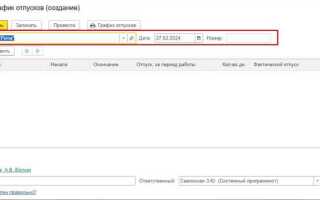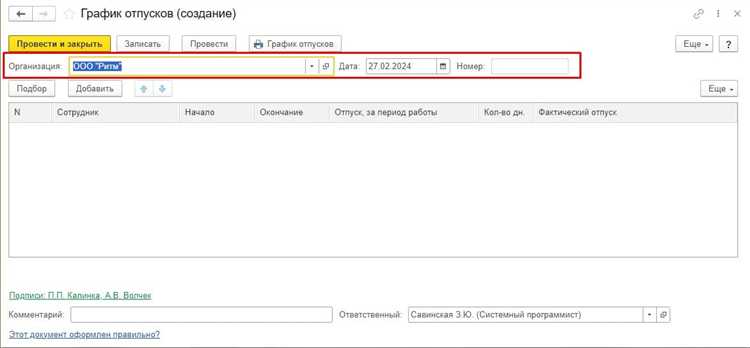
График отпусков – обязательный документ для любого работодателя, и его корректное оформление в 1С позволяет автоматизировать планирование, избежать пересечений и своевременно уведомлять сотрудников. В платформе «1С:Зарплата и управление персоналом» предусмотрен встроенный механизм для формирования графика с учетом штатного расписания, остатков отпусков и производственного календаря.
Для начала перейдите в раздел «Кадры» → «Графики отпусков». Создайте новый документ, укажите год планирования, организацию и подразделения. Программа автоматически подгрузит сотрудников, у которых есть право на ежегодный оплачиваемый отпуск. При необходимости можно исключить временных работников и внешних совместителей – это регулируется настройками отбора в форме документа.
Для каждого сотрудника указывается дата начала отпуска и продолжительность. Важно учитывать, что 1С автоматически проверяет наличие отпуска в выбранный период на основе данных учета и сигнализирует о наложениях. Чтобы ускорить заполнение, используйте кнопку «Заполнить автоматически» – она предложит даты на основе предыдущих графиков и остатков отпусков.
После заполнения графика его необходимо провести и утвердить. Для этого предусмотрена кнопка «Утвердить», которая фиксирует документ в системе и позволяет сформировать печатную форму. Дополнительно график можно выгрузить в Excel или сохранить в PDF для подписания. В случае изменений оформляется корректировка с фиксацией причин сдвига сроков, что важно для соблюдения требований Трудового кодекса РФ.
Формирование графика отпусков в 1С – не формальность, а инструмент контроля и планирования, который напрямую влияет на дисциплину учета и уровень организационного порядка. Его правильная настройка избавляет от ошибок в расчетах и штрафов при проверках.
Где в 1С находится документ «График отпусков» и как его открыть
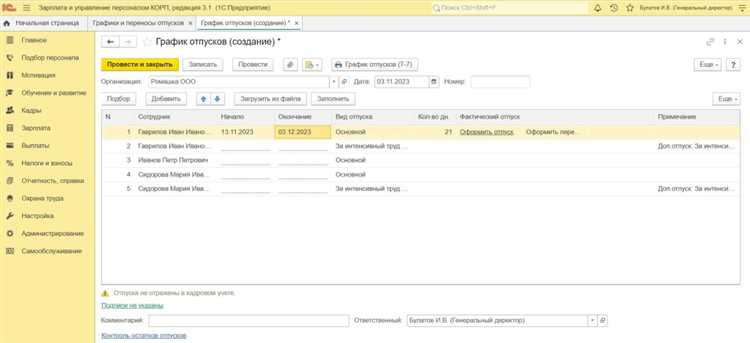
В конфигурации «1С:Зарплата и управление персоналом» (редакция 3.1) документ «График отпусков» находится в разделе «Кадры». Для доступа к нему откройте основное меню, выберите пункт «Кадры», затем перейдите в блок «Кадровые документы» и нажмите на ссылку «Графики отпусков».
Если ссылка отсутствует на панели навигации, используйте строку поиска в верхней части интерфейса. Введите «График отпусков» и выберите соответствующий элемент из выпадающего списка. Откроется список всех созданных графиков, где можно создать новый документ или отредактировать существующий.
При создании нового графика нажмите кнопку «Создать» и укажите организацию, плановый год и при необходимости – подразделение. После этого можно перейти к заполнению списка сотрудников и периодов отпусков.
Как добавить нового сотрудника в график отпусков
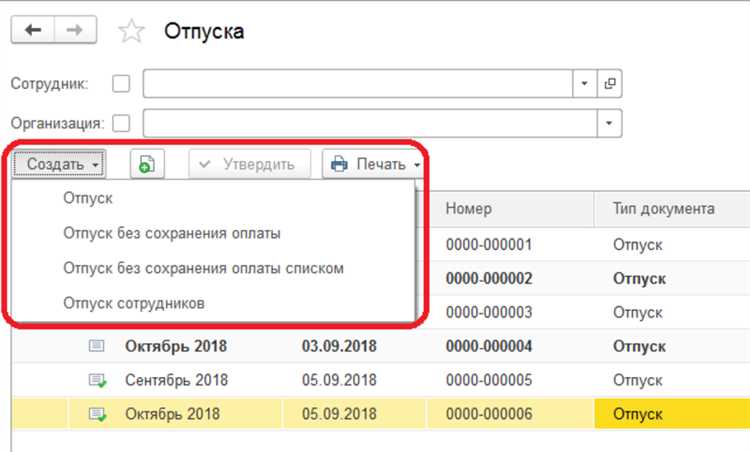
Откройте раздел Кадры и выберите пункт Графики отпусков. Найдите нужный график по году и организации или создайте новый, если он ещё не сформирован.
Нажмите Изменить и перейдите на вкладку Сотрудники. Используйте кнопку Подбор для добавления новых работников. В открывшемся окне отметьте сотрудников, которые ещё не включены в текущий график, и нажмите Ок.
Для каждого добавленного сотрудника укажите планируемую дату начала отпуска и продолжительность в рабочих днях. При необходимости распределите отпуск по частям, нажав Изменить в строке с сотрудником и добавив дополнительные периоды.
Проверьте корректность заполнения данных: совпадение с трудовым договором, соблюдение минимальной продолжительности отпуска, отсутствие пересечений с уже утверждёнными отпусками. После проверки нажмите Записать и закрыть.
Изменения вступают в силу после проведения документа. Для этого нажмите Провести в верхней панели. Новый сотрудник отобразится в графике, и его отпуск будет учтён при дальнейшем кадровом планировании.
Как указать даты начала и окончания отпуска

Для ввода конкретных дат отпуска в 1С необходимо воспользоваться документом «График отпусков» в разделе «Кадровый учет» или «Кадры» (в зависимости от конфигурации).
- Откройте документ «График отпусков» за нужный год.
- Нажмите «Добавить» или выберите существующую строку для редактирования.
- В поле «Сотрудник» выберите нужного работника из справочника.
- Перейдите к колонкам «Дата начала» и «Дата окончания» – они могут называться «Дата начала отпуска» и «Дата окончания отпуска» в разных конфигурациях.
- Укажите конкретные календарные даты вручную или выберите их с помощью встроенного календаря.
Обратите внимание:
- Дата окончания отпуска рассчитывается автоматически при заполнении количества календарных дней, но ее можно скорректировать вручную.
- Если отпуск делится на части, добавьте для каждого периода отдельную строку с индивидуальными датами.
- После ввода дат обязательно сохраните документ кнопкой «Провести и закрыть», чтобы информация отразилась в кадровых отчетах и уведомлениях.
Для точного расчета стажа и исключения ошибок в выплатах, используйте актуальную версию 1С и регулярно обновляйте справочники графиков работы.
Что означают поля «Основание», «Комментарий» и как их заполнять
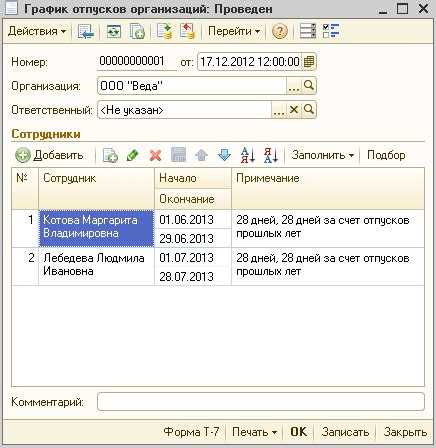
Поле «Основание» используется для указания документа или причины, на основании которой сотрудник включается в график отпусков. В качестве основания чаще всего указывается «Трудовой договор», «Заявление сотрудника», «Производственная необходимость» или «График за предыдущий год». Значение этого поля помогает обосновать планирование отпуска при внутреннем или внешнем контроле. Заполняется вручную или выбирается из справочника, если такая настройка предусмотрена в конфигурации.
Поле «Комментарий» предназначено для внесения дополнительной информации, связанной с конкретной записью в графике отпусков. Здесь можно указать пожелания сотрудника по срокам отпуска, указание на пересечение с отпуском коллеги, рекомендации руководителя, или особенности графика работы подразделения. Комментарии не влияют на расчеты, но служат важным источником контекста при согласовании и корректировке графика.
Заполняя эти поля, следует придерживаться внутреннего регламента компании: использовать унифицированные формулировки в «Основании» и избегать неформальных или устных договоренностей в «Комментариях». Это облегчает обработку данных при массовом планировании и повышает прозрачность кадровых процессов.
Как изменить уже утверждённый график отпусков
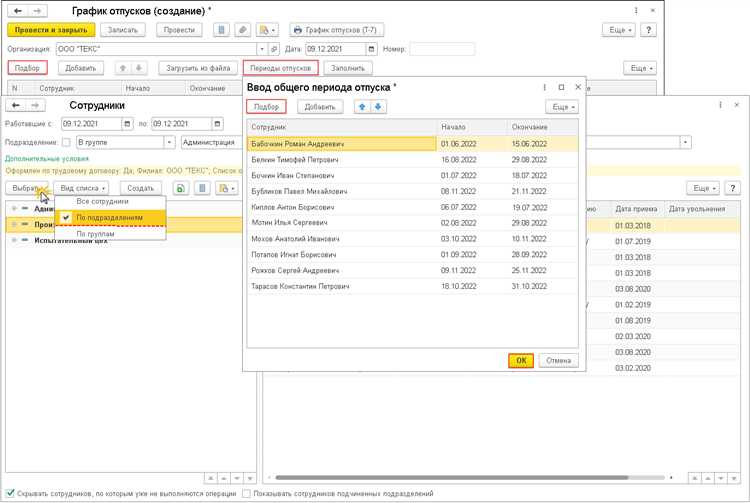
Откройте раздел «Кадровое планирование» и выберите документ «График отпусков». Найдите нужный документ с утверждённым графиком и откройте его для редактирования. Если документ уже проведён, отмените проведение кнопкой «Отменить проведение».
Для изменения конкретной строки графика выделите запись с нужным сотрудником. В открывшейся форме можно изменить дату начала отпуска, длительность или удалить строку. После внесения изменений повторно проведите документ.
Если необходимо зафиксировать изменения официально, создайте документ «Дополнительное соглашение к графику отпусков» в разделе «Кадровые документы». Это особенно важно при изменении дат более чем на 7 дней.
Чтобы избежать сбоев в планировании, обновите связанные документы: командировки, замещения, распределение нагрузки. Проверку пересечений выполняйте через отчёт «Контроль пересечения отпусков» в разделе «Отчёты кадровика».
После внесения корректировок распечатайте обновлённый график через кнопку «Печать» – «График отпусков (корректировка)» и согласуйте с руководителем, если того требует регламент.
Как распечатать или выгрузить график отпусков в Excel
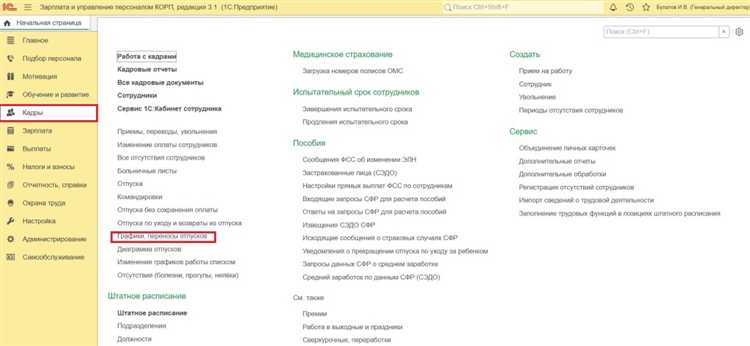
Чтобы выгрузить данные, выполните следующие шаги:
1. Запустите отчет и настройте параметры: выберите период, подразделение, сотрудников и другие фильтры, необходимые для точного отображения графика.
2. Нажмите кнопку «Выгрузить» или «Экспорт» в панели инструментов отчета. В появившемся меню выберите формат Excel (XLS или XLSX).
3. При необходимости укажите путь сохранения файла на диске. По умолчанию файл формируется во временной папке, откуда его можно открыть или скопировать.
Если стандартного экспорта нет, воспользуйтесь командой «Печать» с последующим выбором «Печать в файл». В появившемся окне выберите «Microsoft Excel» как принтер или воспользуйтесь виртуальным PDF-принтером, а затем конвертируйте PDF в Excel через внешние средства.
Для печати графика прямо из 1С откройте форму просмотра отчета и нажмите кнопку «Печать». В настройках печати выберите нужный принтер и параметры бумаги. Если требуется вывести график на нескольких листах, в настройках укажите разбиение на страницы по сотрудникам или месяцам.
При необходимости доработки выгруженного файла удобно использовать шаблоны Excel с макросами, которые автоматизируют подсветку пересечений отпусков, подсчет общего количества дней и визуализацию.
Вопрос-ответ:
Как в 1С добавить сотрудников в график отпусков?
Для добавления сотрудников в график отпусков в 1С нужно открыть соответствующий документ «График отпусков», выбрать подразделение или группу сотрудников, затем добавить их в список. После этого можно указать периоды запланированных отпусков, сохранить изменения. Если сотрудники уже есть в базе, их данные подтянутся автоматически.
Можно ли в 1С установить ограничения на даты отпуска для сотрудников?
Да, в 1С предусмотрена возможность ограничить периоды отпуска, чтобы не допустить пересечений с важными производственными мероприятиями или графиками работы. Для этого в настройках графика отпусков можно указать недопустимые даты или периоды, когда отпуск запрещён. Это поможет планировать отпуск более сбалансированно и избежать конфликтов.
Как обновлять график отпусков в 1С при изменении планов сотрудников?
Если у сотрудника изменились даты отпуска, необходимо открыть документ графика отпусков, найти соответствующую запись и внести корректировки в даты. После внесения изменений документ нужно сохранить и провести, чтобы обновления отразились в учёте. Важно регулярно проверять актуальность графика, чтобы вся информация соответствовала реальному положению дел.
Можно ли в 1С распечатать график отпусков для нескольких подразделений сразу?
В стандартных настройках 1С есть возможность формировать отчёты и распечатывать графики отпусков по одному или нескольким подразделениям одновременно. Для этого в параметрах отчёта выбирается нужный перечень подразделений, после чего создаётся сводный документ, который можно распечатать или сохранить в электронном виде.
Как контролировать, чтобы сотрудники не брали отпуск в запрещённые периоды через график отпусков в 1С?
В 1С можно настроить проверки при оформлении отпуска, которые сравнивают выбранные даты с графиком отпусков. Если сотрудник пытается оформить отпуск в запрещённый период, система выдаст предупреждение или запретит проведение документа. Это позволяет автоматизировать контроль и минимизировать ошибки при планировании отпусков.
Как в 1С организовать график отпусков для сотрудников, чтобы избежать пересечений и простоев в работе?
В 1С для создания графика отпусков сотрудников нужно использовать соответствующий функционал в разделе «Кадры» или «Управление персоналом». Создайте новый документ «График отпусков» на нужный период и добавьте всех сотрудников, указывая даты их отпусков. При вводе данных система предупреждает о пересечениях, что позволяет скорректировать даты заранее. Также можно настроить фильтры и отчёты для контроля, чтобы распределить отпуска равномерно и избежать нехватки персонала в ключевые дни.